時間:2016-05-19 來源:互聯網 瀏覽量:
一般我們都會選擇最新ghost windows7係統下載,現在的用戶更換係統的速度很快,那麼怎麼安裝win7係統才是最快,最方便的呢?下麵給大家介紹幾種ghost windows7係統硬盤安裝的方法,大家自己看著選擇合適的方法來安裝吧。
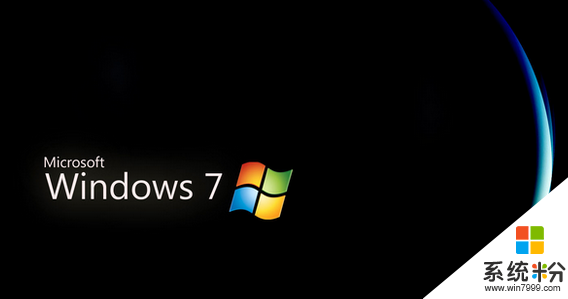
ghost windows7係統硬盤安裝的幾種方法:
一、常規方法(也是最簡單有效的辦法):
1、解壓下載的ISO文件到一個盤中,注意這個盤不要是你打算把win7係統安裝進去的那個盤
2、雙擊解壓後文件夾中的setup.exe,按照提示進行安裝
二、虛擬光驅虛擬鏡像安裝(一般人的裝法):
1、用Damon tool等虛擬光驅軟件虛擬ISO文件
2、在鏡像文件夾中雙擊setup.exe,按照提示安裝
上麵兩種辦法是大家比較熟悉的常規安裝方法,也是最穩妥的最不容易出意外的安裝方法,但有個缺點就是耗時長,如果算上安裝後的更新和應用軟件安裝,沒個把小時是搞不定的。下麵提供的幾種辦法比較“非主流”,不過一大優點是花的時間將縮短許多,有的人測試完整安裝一個係統最快隻要17分鍾(不算係統裝完後應用軟件安裝的時間)。
三、使用安全模式進行安裝:
1、下載windows7 7057 ISO鏡像,用虛擬光驅拷貝至非C盤(如D:\7057)
2、開機按F8――修複係統――選擇最後一項命令修複――在命令框輸入“D:\7057\sources\setup.exe”(不帶引號)
3、進入安裝界麵、選擇custom安裝
4、選擇安裝語言、格式化C盤安裝
特別注意:此法也適用於在32位係統下安裝64位係統!
四、有Vista安裝盤的安裝方法:
1、下載windows7 7057 ISO鏡像,用虛擬光驅拷貝至非C盤(如D:\7057)
2、BIOS中選擇光驅啟動,進入Vista安裝界麵
3、選擇左下角修複計算機(自動搜索係統,提示加載驅動或關閉,選擇關閉進入修複選項)
4、選擇最後一項命令修複,在命令框輸入“D:\7057\sources\setup.exe”(不帶引號),開始安裝
5、選擇安裝語言、格式化C盤安裝
注:如果C盤下原本沒有係統也可以安裝。
五、XP係統下全新安裝windows 7:
1、下載windows 7 7057ISO鏡像,用虛擬光驅拷貝至非C盤(如D:\7057)
2、把D:\7057目錄下的bootmgr和boot目錄(其實隻要裏麵的boot.sdi和bcd文件)拷貝到c盤根目錄下,並在C盤根目錄下建個sources文件夾。(XP下不需要取得管理員權限)
3、把D:\7057\sources下的boot.win複製到C盤剛建的sources文件夾
4、用管理員身份運行cmd,然後輸入c:\boot\bootsect.exe/nt60 c: 提示successful
5、關閉cmd窗口重啟計算機,自動進入安裝界麵,選擇安裝語言,同時選擇適合自己的時間和貨幣顯示種類及鍵盤和輸入方式
6、出現“開始安裝界麵”,(要注意了,不點擊“現在安裝”)點左下角“修複計算機”(repair mycomputer),進入"係統恢複選擇",選擇最後一項"命令提示符"(commandprompt),進入DOS窗口
7、輸入“D:\7057\sources\setup.exe“(不帶引號),開始安裝
8、選擇安裝語言、格式化C盤安裝
六、Vista係統下全新安裝windows7(實踐證明XP用此種方法也很方便):
1、下載windows 7 7057ISO鏡像,用虛擬光驅拷貝至非C盤(如D:\7057)
2、複製D:\7057文件夾中的Boot、EFI、sources文件夾和bootmgr至C盤根目錄下
3、複製D:\7057\boot下Bootsect.exe至C盤根目錄下
注:由於Vista係統的UAC,第二步需取得管理員權限
4、管理員身份運行cmd,輸入c:\bootsect.exe/nt60 c: 回車
5、重啟係統自動進入安裝界麵,點左下角的修複計算機repair my computer)
6、選擇最後一項命令提示符,進入DOS窗口,輸入D:\7057\sources\setup.exe進入安裝界麵
7、選擇安裝語言、格式化C盤安裝。
以上就是關於ghost windows7係統硬盤安裝的幾種方法,希望能幫到有需要的用戶,更多精彩教程歡迎大家上係統粉查看。